Как сделать акт сверки в сбербанк бизнес онлайн
Обновлено: 26.07.2024
Сервис Сбербанк Бизнес Онлайн имеет очень много полезных для бизнесменов функций, в том числе он предоставляет клиентам возможность получать полную отчетность по проведенным операциям с корпоративным счётом в любое время. Каждый предприниматель может без проблем получить расширенную выписку по корпоративному счету или платежным документам, созданным в определенный период. Выписку можно сразу распечатать или скачать в одном из популярных электронных форматов. Всё это производится в режиме «Онлайн». Осуществить предварительный просмотр выписки, а также распечатать её – можно с помощью навигационной панели интернет-банкинга, подраздел «Счета и выписки».
- Как сформировать выписку в Сбербанк Бизнес Онлайн
- Как скачать документ
- Экспорт выписок в 1С, PDF, Excel, Word
- Как распечатать выписку в новой версии
- Возможные ошибки
Как сформировать выписку в Сбербанк Бизнес Онлайн
В первую очередь необходимо определиться, какая именно выписка нужна. Например, свободная выписка за определённый период, либо выписка по проведённым переводам в конкретную организацию. Основное окно подготовки документа к экспорту или печати содержит функциональное меню поиска: возможность выбора одного или нескольких счетов, с которыми производились транзакции, а также возможность указать реквизиты контрагента (счёт и ИНН). Ещё в нем можно задать период, за который требуется получить выписку и выбрать только кредитовые или дебетовые операции, либо те и другие сразу. Выписки бывают:
- обычные,
- расширенные,
- отчеты по комиссиям,
- с приложениями,
- расширенные с приложениями.
Необходимо указать один из этих видов, заполнить прочие параметры, затем нажать иконку принтера, чтобы начать печать (к компьютеру должен быть подключен принтер). Если электронное устройство для печати не активно, можно экспортировать (скачать) выписку в электронном формате.
Как скачать документ
Скачивание документа и экспорт – одно и то же. Сначала нужно сформировать выписку в Сбербанк Бизнес Онлайн описанным выше способом, затем скачать её в одном из предложенных форматов: 1C, PDF, Excel или Word. Клиент может распечатать выписку после скачивания, то есть распечатать непосредственно документ, находящихся на жестком диске компьютера. Скачанный файл выписки можно загрузить на флэш-карту, чтобы затем передать третьему лицу или сохранить на другом компьютере.
Экспорт выписок в 1С, PDF, Excel, Word
В окне подготовки документа, где водятся основные параметры: вид выписки, реквизиты контрагента, названия организаций и проч. – можно выбрать тип экспорта. По умолчанию будет указан предварительный просмотр: после нажатия кнопки «Печать» перед пользователем появится окно с выпиской, отображающей её содержание в большом разрешении. Можно выбрать любой другой формат: 1С, PDF, Excel или Word.
Также экспортировать выписку можно проделав следующий путь:
После подтверждения операции экспорта в указанной папке появляется файл выписки. Если совершенна какая-либо ошибка, процедуру экспорта нужно начать заново – вновь задать все необходимые параметры и скачать файл. Клиент может неограниченное количество раз осуществлять экспорт любой выписки.
Как распечатать выписку в новой версии
Новая версия Сбербанк Бизнес Онлайн имеет усовершенствованный интерфейс, однако его внутренняя структура почти не изменилась: основные операции осуществляются в тех же подразделах, в каких они выполнялись в старой версии. Изменения коснулись в первую очередь дизайна личного кабинета – теперь пользователь может быстрее получить доступ к нужным функциям интернет-банкинга.
- Перейти в раздел «Счета и выписки».
- Сформировать выписку.
- Нажать иконку принтера, чтобы распечатать выписку (или нажать иконку экспорта, выбрать формат и папку на ПК).
В целом, про новую версию интернет-банкинга для бизнеса можно сказать, что она стала более простой и удобной в использовании, и клиенты, пользовавшиеся старой версией – оценили её по достоинству.
Возможные ошибки
При заполнении окна с параметрами для печати или экспорта выписки нужно быть внимательным. Например, если указать несуществующую дату, то скачивание будет невозможно. Если же всё заполнено верно, но распечатать документ не получается – нужно разобраться, в чем именно проблема и какого она характера.
Возможно, что в Сбербанк Бизнес Онлайн произошел сбой, тогда от клиента требуется обновить страницу, либо обратиться к интернет-банкингу позже, когда функции личного кабинета восстановятся.
Возможны технические проблемы на стороне клиента, например, разорвана связь между компьютером и печатным устройством.
В отдельных случаях возможно проникновение на ПК вирусов, ввиду чего работа интернет-банкинга будет приостановлена. Возобновить её можно путем обращения в службу поддержки и выяснения причины блокировки доступа к аккаунту.
В том случае, если Сбербанк Бизнес Онлайн не работает, а клиент не знает, что делать – необходимо как можно скорее связаться с представителем банка и рассказать ему сложившуюся ситуацию. Маловероятно, но возможно, что причина выхода из строя интернет-банкинга – угроза безопасности хранения и передачи данных.
Если хотите сверить данные по платежным операциям, проверить или найти расхождения за определенный период, то закажите акт сверки. Для этого не надо обращаться в отделение банка, достаточно иметь учетную запись в Сбербанк Бизнес и пройти ряд шагов, что позволит быстро получить документ.

Процедура заказа акта через систему Сбербанк Бизнес Онлайн
Если нет времени ждать, а надо получить выписку оперативно, то сформировать ее можно пройдя несколько шагов:

Заказ акта через расширенный поиск в Сбербанк Бизнес
Если желаете получить более подробную информацию по акту, то в категории «Счета и выписки» нажмите «Сформировать выписку». Откроется окно для заполнения информации. В нижней части нажмите на кнопку «Дополнительные параметры». Заполните необходимые сведения. Среди них:
- Контрагент. Нажмите на три горизонтальные полоски, и появится список. Выберите необходимого контрагента.
- ИНН посредника (контрагента).
- Счет контрагента. В соответствующей строке укажите его номер.
- Направление средств. Выберите из предоставленного списка. В него входят: «Все операции», «Поступления», «Списания».

Для того чтобы найти конкретный платеж в документе нажмите «Расширенный поиск». Заполните ряд параметров, среди них:
- дата операции;
- назначение;
- наименование контрагента;
- сумма.
После этого нажмите кнопку «Применить». Появится соответствующий документ, который можете сохранить, переслать на почту, распечатать. Для более удобного поиска, чтобы отобразились документы с денежными операциями, поставьте галочку на пункте «Не показывать нулевые обороты».

Как распечатать полученный документ в СББОЛ
Если заполнили все данные для запроса документа, нажмите кнопку «Сформировать». Посмотреть его можете в разделе «Выписки».
Распечатать акт можно несколькими способами:
- Нажмите на категорию «Экспорт выписок». Нажмите на «Печать», выбрав нужный формат.
- Выберите раздел «Выписки», где появится несколько документов, которые ранее запрашивали. Если какой-то необходимо распечатать, то нажмите на значок принтера, который находится рядом с каждым актом. Этот способ актуален для выписок, которые были сформированы в течение дня.
Для загрузки документа просто нажмите стрелочку, которая указывает наверх, и он сохранится на устройстве.
Самая широкая категория бизнес-сообщества в РФ – это ИП, малые и средние организации. Им характерны такие особенности, как частая смена профиля деятельности, и не всегда стабильная финансовая составляющая. По этой причине ежегодно происходит ликвидация не одной тысячи ООО и ИП, и как следствие закрытие счетов. Большая часть р/с находится в Сбере. Поэтому вопрос, как закрыть бизнес счет в Сбербанке онлайн, сегодня будет актуален для многих. Для этого предусмотрен специальный сервис, которым пользуются практически все бизнесмены.

Как закрыть счет в Сбербанк Бизнес Онлайн, не обращаясь в офис
Если принято решение о прекращении вашей деятельности, независимо от того являетесь ли вы юрлицом или индивидуальным предпринимателем, один из этапов – это закрытие расчетного счета. Выполнить эту операцию сегодня можно одним из способов:
- Обратиться лично в отделение, где обслуживается ваша компания.
- Использовать дистанционный сервис «СберБизнес».

При личном визите в офис вам нужно принести с собой уже заполненное заявление, которое подписано руководителем и скреплено печатью. Потребуется паспорт предъявителя, а также в случае предоставления интересов клиента – доверенность на право подачи документов в банк.
Более простой и оперативный способ – обращение через дистанционный сервис. Для этого потребуется выполнить несколько шагов:
Для начала следует скачать бланк заявления. Сделать это можно на основной вкладке официального портала банка «Малому бизнесу и ИП». Данный бланк предусматривает, как закрытие счета, так и расторжение договора услуг со Сбербанком. Заполните в нем все поля, после чего сохраните файл на рабочем столе ПК.
При этом есть важный момент, подать такое заявление, указав номера договора на обслуживание, можно, если у вас нет открытых дополнительных счетов. Также должны быть отключены другие дополнительные услуги – зарплатный проект, эквайринг и прочее.

Письмо будет направлено в Сбербанк. На его рассмотрение отводится до 7 рабочих дней, после чего вас уведомят о закрытии расчетного счета.
Обмениваться электронными документами гораздо проще, чем бумажными!
Вы и ваши сотрудники сможете подписывать и отправлять партнерам договоры, счета-фактуры, акты за секунду! Результат: вы экономите время и деньги на доставку документов.

1. Войдите в «Сбербанк Бизнес Онлайн» и выберите сервис «Документооборот» в меню слева
2. Базовая версия сервиса подключится автоматически. Теперь вы можете принимать документы от контрагентов.
3. Если вам необходимо не только принимать, но и отправлять документы в сервисе, перейдите в раздел «Тарифы» в левом меню и выберите «Дополнительный». Подключив этот тариф, вы также сможете сдавать отчётность в госорганы.
* Обмениваться документами вы можете с теми партнерами, которые являются клиентами Сбербанк Бизнес Онлайн (более 2 миллионов юридических лиц).
Для того, чтобы подписывать электронные документы понадобится электронная цифровая подпись (ЭЦП).
Выпустить ЭЦП для работы в сервисе можно бесплатно и быстро:
1. В личном кабинете сервиса «Документооборот» в разделе «Электронная подпись» нажмите «Выпустить» и заполните необходимые данные
2. Уведомление о выпуске подписи поступит вам на e-mail в течение 10 минут

1. Перейдите в раздел «Контрагенты» и откройте вкладку «Запросы» в левом меню и нажмите кнопку «Добавить»
3. Ваши контрагенты получат уведомления о вашем запросе в сервисе «Документооборот» и на e-mail
4. Как только контрагент подтвердит ваше приглашение, вы получите уведомление об этом на e-mail
Загружайте готовый документ (договор, акт и пр.) из вашей учётной системы или создайте его прямо в сервисе (счёт, УПД и пр.).
Интересно:
Если вы сформировали счет или счет-фактуру в сервисе, Ваш контрагент в один клик создаст черновик платежного поручения, в котором будут указаны все реквизиты счета. Это очень удобно!

Во вкладке «Пользователи» вы можете добавить в сервис сразу нескольких сотрудников без доступа в «Сбербанк Бизнес Онлайн». Ваши бухгалтера, юристы и менеджеры смогут подписывать, принимать и отправлять документы, даже вне офиса.
Важно:
Если сотрудник имеет доступ в «Сбербанк Бизнес Онлайн», он может выпустить электронную подпись для работы с документами прямо в сервисе. Если у сотрудника нет доступа в ваш личный кабинет, он может загрузить уже существующую электронную подпись.
Если в вашей компании есть необходимость согласования документов несколькими сотрудниками, вы можете добавить маршруты для обмена документами.
Пример:
Вы определяете маршрут, при котором юрист добавляет в сервис договор, менеджер согласует документ, а генеральный директор подписывает его и отправляет.
Для формирования отчета по счету в системе Сбербанк Бизнес ОнЛайн необходимо выполнить следующие действия:
- Перейти в пункт меню «Счета и выписки».
- Выбрать интересующий счет в списке, щелкнув по строке с информацией о нём.
- На странице просмотра детальной информации по счету нажать на кнопку .
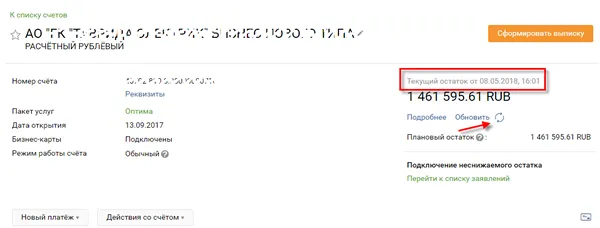
Для формирования выписки по счету необходимо выполнить следующие действия:
- Перейти в пункт меню «Счета и выписки».
- Выбрать интересующий счет в списке, щелкнув по строке с информацией о нем.
- На странице просмотра детальной информации по счету нажать на кнопку Сформировать выписку .
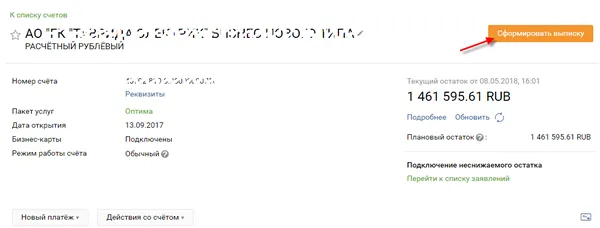
Примечание. При формировании выписки необходимо указать период, выбрав из списка одно из следующих значений: «За последний день», «За вчера», «За 3 дня», «За неделю», «За месяц», «За период». При выборе значения «За период» необходимо с помощью календаря или вручную указать даты начала и окончания интересующего периода.
Подробная информация по заполнению полей представлена в таблице ниже.
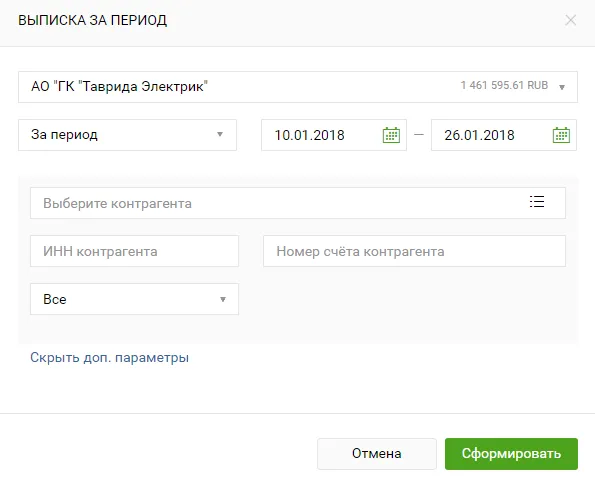
Расширенные параметры поиска
Нажать на кнопку и выбрать из списка интересующего контрагента.
Для быстрого поиска контрагента в системе реализована строка поиска (контекстный поиск по наименованиям).
При корректном заполнении полей выписки в разделе Выписка отобразится сформированный отчет.
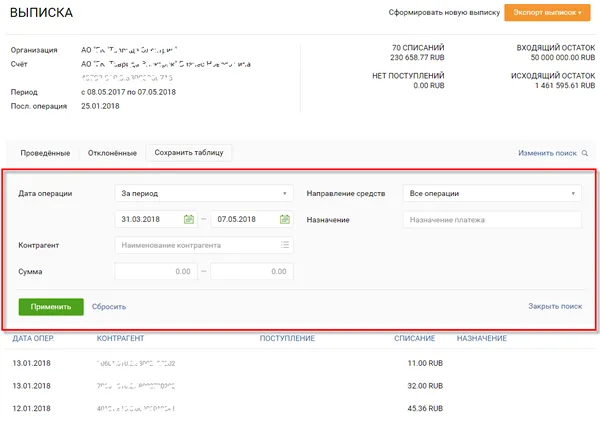
Для того чтобы выполнить поиск платежа в выписке, необходимо перейти по ссылке Расширенный поиск, задать параметры поиска, после чего нажать на кнопку Применить . В результате записи выписки будут отфильтрованы.
Расширенные параметры поиска платежа
Указать период, за который требуется просмотреть список платежей, выбрав из списка интересующее значение.
При выборе значения «За период» необходимо с помощью календаря указать дату начала и окончания интересующего периода.
Все сформированные выписки по счету отображаются на странице просмотра детальной информации по нему на вкладке Выписки за день. По каждой выписке в списке показана дата её формирования, остаток денежных средств на счете на начало и на конец дня, сумма поступлений и списаний, а также дата и время, на которое данная выписка является актуальной.
При необходимости можно скрыть отображение выписок с нулевыми оборотами в списке, установив флажок в поле Не показывать нулевые обороты .
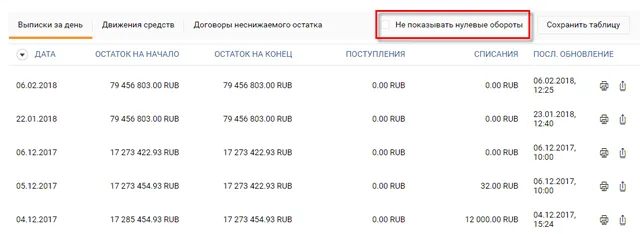
Также в списке выписок можно распечатать или скачать интересующую выписку, нажав на соответствующую кнопку, расположенную напротив нее.
Автор статьи

Читайте также:

